Microsoftov simulator letenja se zruši ob zagonu, ne bo zagnal ali zaostaja s padci FPS: popravi
Igre / / August 05, 2021
Kot že ime pove, Microsoftov simulator letenja je simulacijska video igra za platforme Microsoft Windows, MS-DOS, Classic Mac OS, Xbox One. To je ena najstarejših in zelo priljubljenih iger za simulacijo letenja, ki je bila uvedena že leta 1982 (pred 38 leti). Pred kratkim pa je Microsoft predstavil različico te ikonične igre za Xbox in Windows 10 za leto 2020. Namestitev igre s 150 GB ponuja toliko večjih in manjših izboljšav, da bodo igralci zelo všeč. Vendar pa nekateri računalniški predvajalniki Microsoftovega simulatorja letenja dobivajo težave z zagonom, zagonom ali zaostanki s padci FPS.
Torej, če ste tudi vi ena od žrtev in želite v celoti odpraviti vse te težave, preverite ta celotni vodnik za odpravljanje težav. To igro je razvil Asobo Studio, objavil pa jo je Xbox Game Studios. Vsi vedo, da računalniške igre niso tako stabilne kot konzole in večina igralcev ima veliko težav, ki bi jih morali preveriti ročno, ne da bi čakali na uradni popravek.
Vendar pa je večina napak ali napak precej pogostih za kup iger za osebne računalnike, ne glede na to, ali je igra na novo zagnana ali starejša. To pomeni, da lahko z odpravljanjem vseh pogostih težav sledite spodnjim navodilom. Torej, poglejmo.
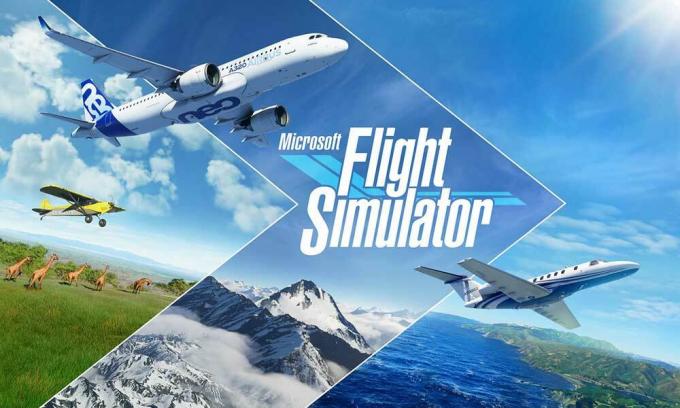
Kazalo
- 1 Zakaj Microsoftov simulator letenja nenehno sesuje?
- 2 Minimalne sistemske zahteve:
- 3 Priporočene sistemske zahteve:
-
4 Zrušitev Microsoftovega simulatorja letenja ob zagonu, ne zagonu ali zaostankih s padci FPS: popravi
- 4.1 1. Posodobite grafične gonilnike
- 4.2 2. Onemogoči prekrivanje s paro
- 4.3 3. Prilagodite nastavitve Discord
- 4.4 4. Prilagodite nastavitve nadzorne plošče Nvidia
- 4.5 5. Spremenite nastavitve nadzorne plošče AMD
- 4.6 6. Preverite datoteke datotek prek Steama
- 4.7 7. Odstranite najnovejšo posodobitev sistema Windows 10
- 4.8 8. Odstranite začasne datoteke
- 4.9 9. Nastavite privzeto hitrost procesorja in grafike
Zakaj Microsoftov simulator letenja nenehno sesuje?
Spodaj si oglejte nekaj možnih razlogov za zrušitev igre Microsoft Flight Simulator na vašem osebnem računalniku / prenosniku Windows.
- Mogoče konfiguracija vašega računalnika ni združljiva z zahtevami igre.
- Datoteke iger manjkajo ali so poškodovane.
- Razlog je lahko tudi zastarela različica Windows ali grafičnega gonilnika.
- Mogoče različica DirectX ni posodobljena.
- Obstaja verjetnost, da je različica igre ali odjemalca zastarela.
- Nekateri procesi ali programi, ki se izvajajo v ozadju, lahko povzročijo tudi to težavo, na primer aplikacije s prekrivanjem, brskalniki itd.
- Požarni zid Windows ali protivirusni program morda preprečuje pravilno delovanje igre.
Minimalne sistemske zahteve:
- Zahteva 64-bitni procesor in operacijski sistem
- OS: Windows 10
- Procesor: Intel i5-4460 | AMD Ryzen 3 1200
- Spomin: 8 GB RAM-a
- Grafika: NVIDIA GTX 770 | AMD Radeon RX 570
- DirectX: Različica 11
- Skladiščenje: 150 GB prostora
Priporočene sistemske zahteve:
- Zahteva 64-bitni procesor in operacijski sistem
- OS: Windows 10
- Procesor: Intel i5-8400 | AMD Ryzen 5 1500X
- Spomin: 16 GB RAM-a
- Grafika: NVIDIA GTX 970 | AMD Radeon RX 590
- DirectX: Različica 11
- Skladiščenje: 150 GB prostora
Zrušitev Microsoftovega simulatorja letenja ob zagonu, ne zagonu ali zaostankih s padci FPS: popravi
Zdaj, ne da bi zapravljali več časa, pojdimo na spodnje korake. Upoštevajte, da sta grafična gonilnika Nvidia in AMD dobro optimizirana za igro Microsoft Flight Simulator. Torej, če še niste posodobili grafičnega gonilnika, najprej to storite.
1. Posodobite grafične gonilnike
Če uporabljate grafično kartico Nvidia, posodobite aplikacijo GeForce Experience v računalniku iz Uradna stran Nvidia tukaj. Če pa v svojem sistemu uporabljate grafično kartico AMD, posodobite najnovejšo različico Gonilniki AMD od tu.
2. Onemogoči prekrivanje s paro
- Odprto Steam v sistemu Windows.
- Pojdite do Nastavitve > Kliknite V igri možnost.
- Kliknite potrditveno polje, da onemogočite “Omogočite prekrivanje s paro med igranjem“.
- Ko je potrditveno polje odstranjeno, kliknite v redu.
3. Prilagodite nastavitve Discord
- Kosilo Neskladje > Kliknite Uporabniške nastavitve.
- Izberite Glas in video iz leve stranske vrstice.
- Pomaknite se navzdol in kliknite na Napredno.
- Nato onemogočite Video kodek OpenH264, ki ga zagotavlja Cisco System, Inc..
- Nato onemogočite Omogoči prednostno paketno kakovost kakovosti storitev.
- Zdaj pa pojdi na Prekrivanje.
- Lahko tudi izklopite prekrivanje v igri.
- Nato pojdite na Videz.
- Pojdi do Napredno.
- Onemogoči Strojno pospeševanje.
- Ko končate, znova zaženite sistem.
4. Prilagodite nastavitve nadzorne plošče Nvidia
- Kliknite na S predogledom prilagodite nastavitve slike Spodaj 3D nastavitve.
- Izberite Uporabite napredne nastavitve 3D slike.
- Nato zaženite Nadzorna plošča Nvidia.
- Kliknite na Upravljanje nastavitev 3D > Pojdi na Globalne nastavitve.
- Poleg tega lahko prilagodite tudi nekatere druge možnosti:
- Onemogoči Ostrenje slike
- Omogoči Optimizacija navojev
- Uporabite največjo zmogljivost za Upravljanje porabe
- Ugasni Način z nizko zakasnitvijo
- Nastavite Kakovost filtriranja teksture v način Performance
5. Spremenite nastavitve nadzorne plošče AMD
- Pojdi do Globalna grafika.
- Ugasni Radeon Anti-Lag
- Ugasni Radeon Boost
- Uporabite Nastavitve aplikacij za Način izravnave
- Nastavite Metoda izravnave do več vzorčenja
- Ugasni Morfološko filtriranje
- Onemogoči Ostrenje slike
- Ugasni Anizotropno filtriranje
- Uporabite način Performance za Kakovost filtriranja teksture
- Lahko tudi omogočite Optimizacija površinske oblike
- AMD Optimizacija za Način tesselacije
- Počakajte na V-sync - Ugasni
- Za AMD uporabite optimizacijo AMD Shader Cache
- Onemogoči Trikratno medpomnjenje OpenGL
- Ugasni Najvišja stopnja tesselacije
- Nastavite grafiko za Delovna obremenitev GPU
- Izklopite Radeon Chill
- Onemogoči Nadzor ciljne hitrosti sličic
6. Preverite datoteke datotek prek Steama
Igralci Microsoftovega simulatorja letenja v odjemalcu Steam lahko sledijo spodnjim korakom:
- Odprite Knjižnica Steam s prijavo v račun
- Lahko najdete Microsoftov simulator letenja igra tam
- Z desno miškino tipko kliknite igro in kliknite na Lastnosti
- Izberite Lokalne datoteke zavihek
- Nato kliknite Preverite integriteto datotek iger
- Počakajte na postopek in nato znova zaženite igro, da preverite, ali je bila težava odpravljena ali ne
7. Odstranite najnovejšo posodobitev sistema Windows 10
Pred nekaj dnevi je Microsoft izdal novo posodobitev za Windows 10 s KB4535996. Torej, ta skupna posodobitev za Windows 10 je precej napačna in povzroča toliko napak ali težav.
- Pojdi do Začni meni> Kliknite Nastavitve
- Nato pojdite na Posodobitve in varnost
- Kliknite na Ogled zgodovine posodobitev
- Zdaj, če vidite, da obstaja posodobitev KB4535996 je že nameščen. Odstranite ga.
- Tukaj boste videli Odstranite posodobitve možnost na vrhu strani.
- Kliknite nanjo in izberite omenjeno različico kumulativne posodobitve.
- Z desno miškino tipko kliknite> Izberi Odstrani.
- Izbris te posodobitve lahko traja nekaj časa in sistem se bo morda samodejno znova zagnal.
- Potrpite in lahko tudi ročno znova zaženite računalnik z operacijskim sistemom Windows (če je potrebno).
8. Odstranite začasne datoteke
- Pritisnite Tipka Windows + R. na tipkovnici, da odprete program RUN.
- Zdaj vnesite % temp% in pritisnite enter.
- Na strani boste dobili kup začasnih datotek.
- S pritiskom na izberite vse datoteke Ctrl + A na tipkovnici.
Nato pritisnite Shift + Delete na tipkovnici, da odstranite vse datoteke. - Včasih nekaterih začasnih datotek ni mogoče izbrisati. Torej, pustite jih takšne kot so in jih zaprite.
9. Nastavite privzeto hitrost procesorja in grafike
Ker večina uporabnikov že od prvega dne vedno želi uporabiti izjemno zmogljive CPU in GPU. Torej večina uporabnikov bodisi kupi overclocked različico bodisi ročno poveča hitrost overclockinga. Torej, če ste tudi prekoračili hitrost GPU in po tem naletite na ozko grlo ali zaostajanje ali zrušitev, ga preprosto nastavite na privzeti način.
Za znižanje hitrosti takta lahko uporabite tudi orodje MSI Afterburner ali aplikacijo Zotac firerestm. Ko končate, lahko zaženete igro Microsoft Flight Simulator, da preverite, ali se ob zagonu sesuje ali ne.
To je to. Upamo, da vam je bil ta vodnik koristen. Spodaj lahko komentirate vsa vprašanja.
Subodh rad piše vsebine, ne glede na to, ali so povezane s tehnologijo ali druge. Ko eno leto piše na tehnološkem blogu, se navduši nad tem. Obožuje igranje iger in poslušanje glasbe. Poleg blogov je zasvojen z igrami za igranje osebnih računalnikov in puščanjem pametnih telefonov.



